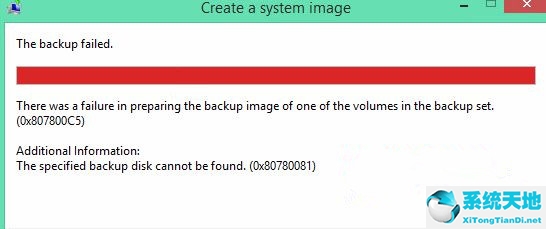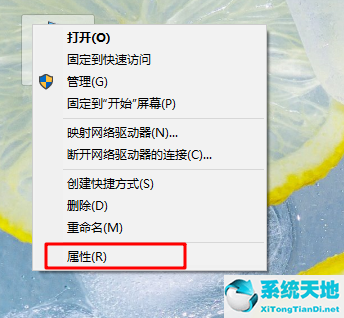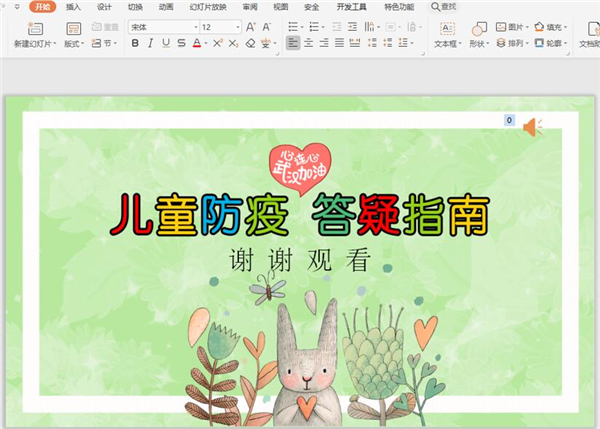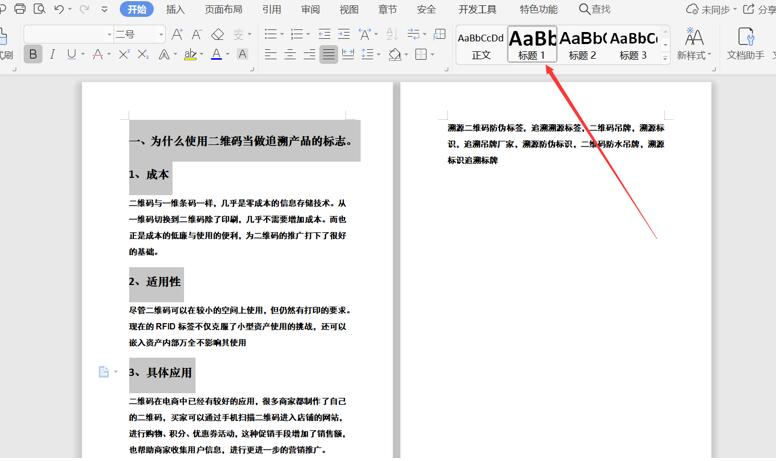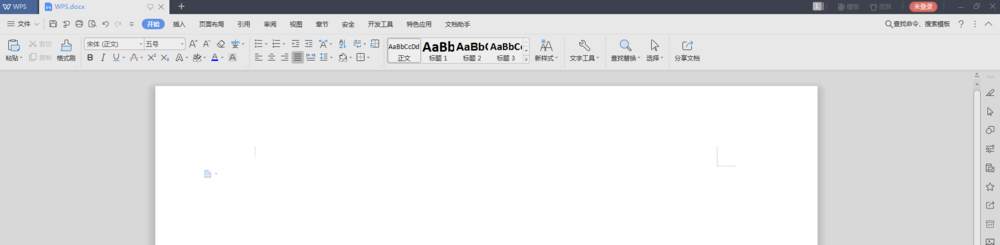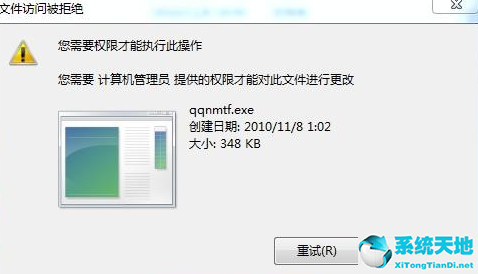WPS表格里怎么设置完成率公式, 众所周知,在生活中,有时我们可能会收到一些完成的数量和总量。这时候我们就需要通过Excel找出这些数据的完成率,那么该怎么办呢?接下来我给大家演示一下如何在Excel中设置完成率公式。
感兴趣的朋友不要错过。在WPS中设置完成率公式的方法:在WPS中新建一个Excel工作簿,如下图:

在完成率中输入公式=完成数量/总数,即=a2/b2(不要忘记等号),如下图所示:

输入公式后,回车,得到完成率,如图:

点击左侧按钮下拉框计算批量完成率,如图:

左键点击菜单栏中套路右边的小箭头,左键点击所有出来的选项中的选择百分比,如图:

松开左边的按钮,可以得到百分比形式的完成率,格式美观正式多了,如图:
 以上就是关于如何在Excel中设置WPS的完成率公式。
以上就是关于如何在Excel中设置WPS的完成率公式。
WPS表格里怎么设置完成率公式,以上就是本文为您收集整理的WPS表格里怎么设置完成率公式最新内容,希望能帮到您!更多相关内容欢迎关注。
未经允许不得转载:探秘猎奇网 » WPS表格里怎么设置完成率公式(wps完成率怎么计算)

 探秘猎奇网
探秘猎奇网 WPS如何恢复默认设置(wps设置默认办公软件)
WPS如何恢复默认设置(wps设置默认办公软件) Word文档添加弯月效果的操作方法教学(文档上弯弧设置)
Word文档添加弯月效果的操作方法教学(文档上弯弧设置) PPT表格如何平均分布各行列(如何均匀分布PPT表格的行列)
PPT表格如何平均分布各行列(如何均匀分布PPT表格的行列)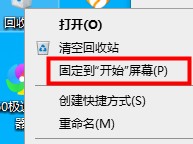 win10桌面回收站图标怎么删除(win10怎么关闭回收站快捷方式)
win10桌面回收站图标怎么删除(win10怎么关闭回收站快捷方式)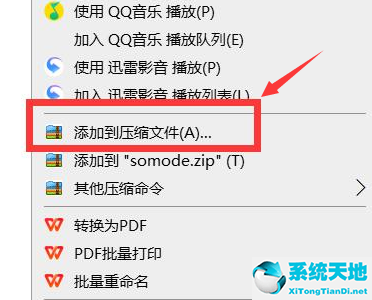 win10更改压缩文件权限(win10压缩密码怎么设置)
win10更改压缩文件权限(win10压缩密码怎么设置) WPS文本怎么设置颜色(如何设置WPS文字的颜色)
WPS文本怎么设置颜色(如何设置WPS文字的颜色) win10系统无法搜索到共享打印机(win10电脑搜索不到共享打印机怎么办)
win10系统无法搜索到共享打印机(win10电脑搜索不到共享打印机怎么办) win10无法新建office(w10无法新建e表格)
win10无法新建office(w10无法新建e表格)